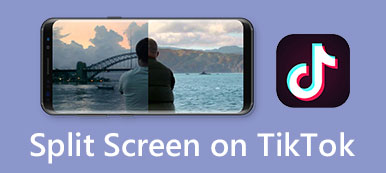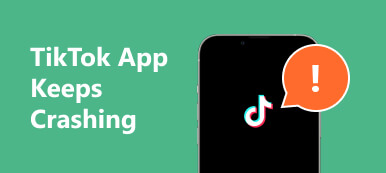Ervaar jij de frustratie van geen geluid op TikTok? Dit veelvoorkomende probleem kan ontmoedigend zijn, uw kijkervaring verstoren en een ervaring creëren. Of u nu te maken hebt met gedempte audio bij specifieke video's of op het hele platform, het is cruciaal om de mogelijke oorzaken en oplossingen te begrijpen. In deze gids onderzoeken we mogelijke redenen achter het dilemma van geen geluid op TikTok en bieden we praktische stappen om problemen op te lossen en audio te herstellen. Daarmee kunt u optimaal genieten van de diverse content op dit populaire socialemediaplatform.
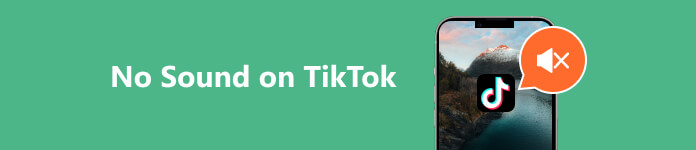
- Deel 1. 8 oplossingen om TikTok op te lossen Geen geluidsprobleem
- Deel 2. Veelgestelde vragen over TikTok speelt geen geluid af
Deel 1. 8 oplossingen om TikTok op te lossen Geen geluidsprobleem
1. Converteer video's met Apeaksoft Video Converter Ultimate
Als je een video op TikTok wilt uploaden, maar deze heeft geen geluid, dan is de kans groot dat het formaat niet compatibel is met TikTok. Dat gezegd hebbende, kun je Apeaksoft Video Converter Ultimate. Met deze indrukwekkende software kun je je video's converteren naar formaten zoals MP4, MOV, AVI en MPEG, wat TikTok-vriendelijke formaten zijn. Daarnaast helpt de tool je de videokwaliteit te verbeteren naar 720p, 1080p en 4k voor een video van hogere kwaliteit. Bovendien kunt u met de app de helderheidsinstellingen van de video aanpassen aan uw voorkeur.
Stap 1 Installeer de videoconverter
Druk op de Download gratis knop hieronder om het Apeaksoft Video Converter Ultimate-installatieprogramma te starten. Ga vervolgens naar het wizardvenster om de software volledig op uw computer op te slaan.
Stap 2 Importeer de video
Toegang tot de omvormer tabblad in het bovenste menu van de tool en navigeer naar de Het omzetten sectie. Raak dan de Bestanden toevoegen knop in de linkerbovenhoek om de video te importeren voor conversie. Je kunt de video ook slepen en neerzetten.
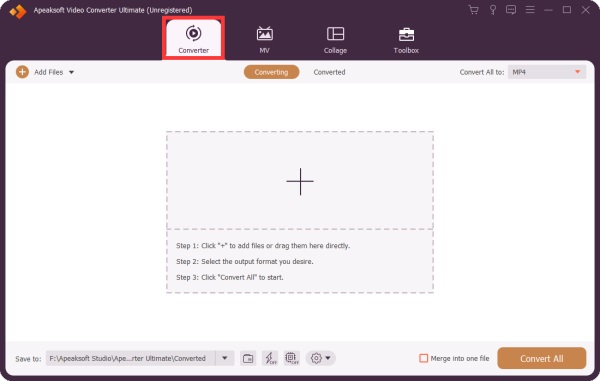
Stap 3 Configureer video-instellingen
Voor aangepaste formaatinstellingen klikt u op de Gear knop aan de rechterkant om toegang te krijgen tot een pop-upvenster. Pas videoparameters aan, zoals kwaliteit, resolutie, framesnelheid en andere instellingen, inclusief audio.

Stap 4 Pas de video aan
Als u video's nauwkeurig wilt bijsnijden of bewerken, kiest u de Snijden or Edit pictogrammen om trim een MP4-video. Deze opties bieden hulpmiddelen voor naadloze aanpassingen om moeiteloos aan uw specificaties te voldoen voordat u tot conversie overgaat.
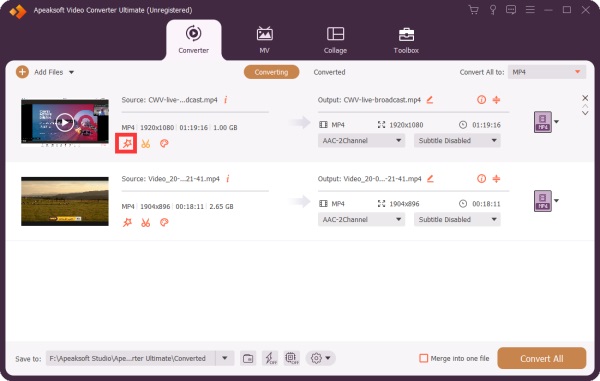
Stap 5 Begin met het converteren van de video
Geef ten slotte een bestemming voor de geconverteerde bestanden op in het onderste gedeelte. Kies de Alles omzetten knop om het conversieproces te starten. Nadat het is voltooid, zoekt u het geconverteerde bestand op de opgegeven uitvoerlocatie, klaar om foutloos te worden geüpload naar TikTok.
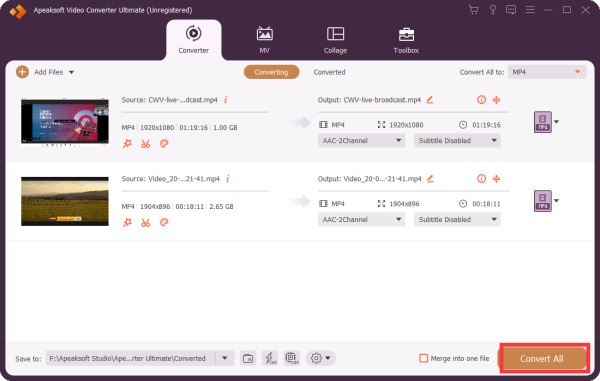
2. Video repareren met Apeaksoft Video Fixer
Een andere oplossing die je kunt doen als TikTok geen geluid afspeelt, is door je video te herstellen Apeaksoft Video-fixer. Het is krachtige software die kan helpen bij het repareren van kapotte, beschadigde en beschadigde video's. De tool kan video's repareren in 3GP-, MP4- of MOV-formaat. Het reparatieproces kan video's binnen enkele seconden repareren dankzij de geavanceerde AI-aangedreven automatisering. Dit is handig als u lange video's probeert te repareren. Bovendien kunt u de software gerust gebruiken, omdat deze een gebruiksvriendelijke interface heeft die geschikt is voor beginners.
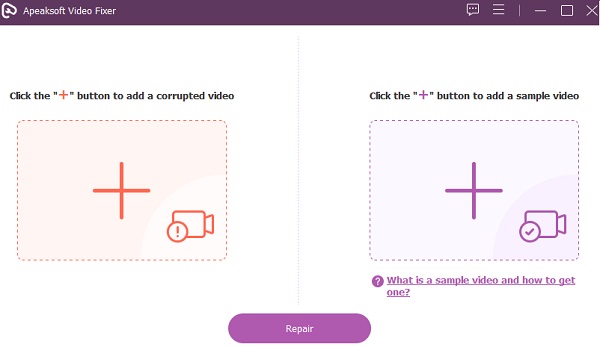
3. Verwijder en installeer de TikTok-app opnieuw
Als je geluidsproblemen op TikTok tegenkomt met je iPhone, overweeg dan om deze op te lossen door de app te verwijderen en opnieuw te installeren. Volg deze stappen: Lokaliseren TikTok op uw startscherm. Houd het TikTok-app-pictogram ingedrukt totdat een ander menu verschijnt. Tik vervolgens op de App verwijderen knop om de app te verwijderen. Start daarna uw iPhone opnieuw op en ga naar het App Storeen zoek naar TikTok. Installeer het en open vervolgens de app. Controleer of het geluidsprobleem na dit proces is opgelost.
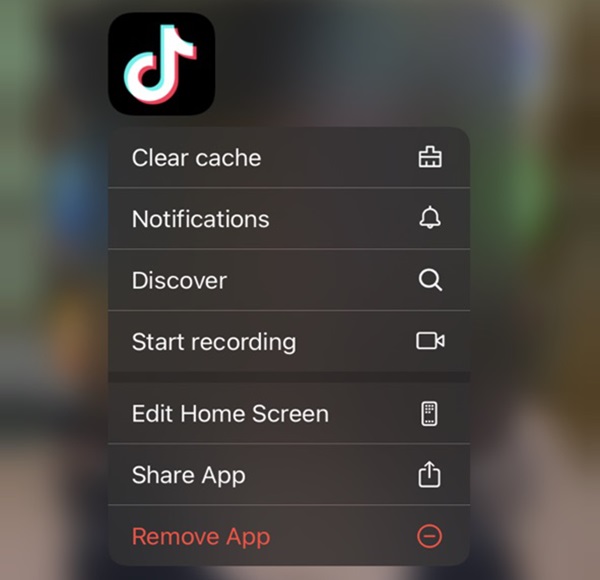
4. Controleer de volume-instellingen
Om het probleem met geen geluid op TikTok op te lossen, is het cruciaal om de volume-instellingen van je apparaat te controleren. Zorg ervoor dat het volume op je iPhone hoog staat en dat de mute-schakelaar niet is geactiveerd. Soms kunnen onbedoelde wijzigingen in deze instellingen leiden tot audiogerelateerde problemen. Door te bevestigen dat het volume op de juiste manier is aangepast en de mute-functie is uitgeschakeld, kun je mogelijke problemen met de geluidsuitvoer van je apparaat elimineren. Als je De volumeknop van de iPhone zit vast, hebt u een technicus nodig om het te repareren. Dit zal ook de audio-ervaring verbeteren bij het gebruik van TikTok.
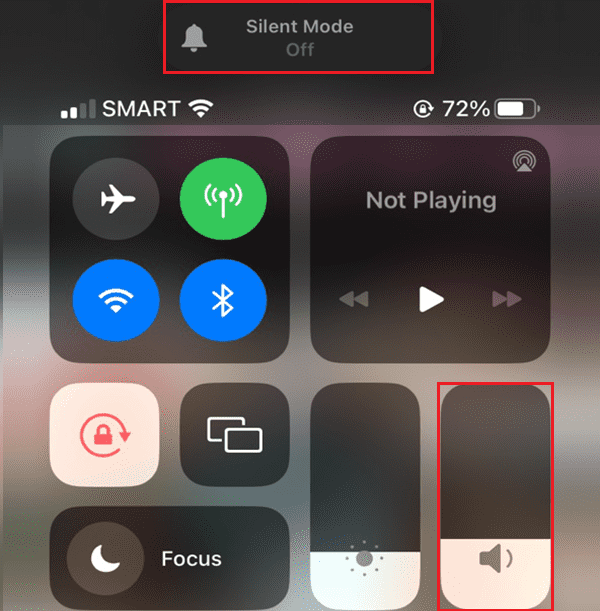
5. Android-telefoon opnieuw opstarten
Het opnieuw opstarten van je Android-telefoon is een nuttige stap voor probleemoplossing om problemen aan te pakken, zoals het ontbreken van geluid op TikTok, met name wanneer er storingen in het besturingssysteem (OS) kunnen optreden. Het besturingssysteem stuurt de werking van verschillende apps aan via gedeelde componenten, en verstoringen die door één app worden veroorzaakt, kunnen van invloed zijn op andere. Het opnieuw opstarten van het apparaat helpt bij het oplossen van deze conflicten tussen apps en kan tijdelijke problemen die de audiofunctionaliteit van TikTok beïnvloeden, effectief oplossen. Deze eenvoudige maar effectieve actie zorgt voor een soepelere algehele prestatie door het besturingssysteem en de gedeelde componenten ervan te vernieuwen.
6. Microfoontoegang toestaan
Controleer de microfoon van je apparaat als je een video opneemt op TikTok, maar er geen geluid is. Door deze acties uit te voeren, zou het probleem met geen geluid gerelateerd aan microfoonmachtigingen op TikTok opgelost moeten zijn. Als het probleem aanhoudt, overweeg dan om de microfoonhardware van je apparaat te controleren en de ondersteuningsbronnen van TikTok te raadplegen voor verdere assistentie. Hier is een handleiding om dit te doen:
Stap 1 Ga naar je apparaat Instellingen. Zoek en selecteer TikTok uit de lijst met geïnstalleerde apps. Zorg ervoor dat de schakelaar voor de Microfoon is ingeschakeld.
Stap 2 Sluit de TikTok-app volledig en open deze vervolgens opnieuw. Ga vervolgens naar je profiel in de TikTok-app en klik op de drie punten in de rechterbovenhoek om toegang te krijgen tot de instellingen.
Stap 3 Zorg ervoor dat TikTok toestemming heeft om toegang te krijgen tot de microfoon. Dit proces is beschikbaar voor iPhones; dit kan variëren voor andere apparaten, zoals Android-telefoons.
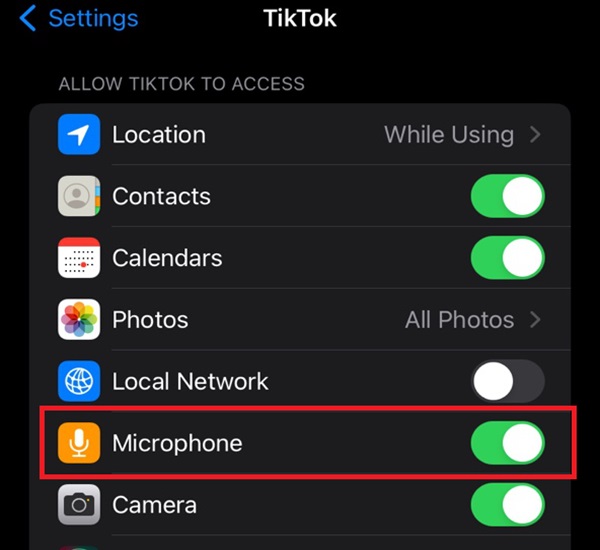
7. TikTok-app updaten
Om het veel voorkomende probleem met geen geluid op TikTok aan te pakken, wordt u dringend verzocht uw app onmiddellijk bij te werken naar de nieuwste versie. Deze update bevat cruciale oplossingen die gericht zijn op het oplossen van audiogerelateerde problemen, waaronder TikTok-geluid dat niet werkt op de iPhone. Door ervoor te zorgen dat uw TikTok-app up-to-date is, kunt u genieten van een naadloze en verbeterde gebruikerservaring, zonder geluidsonderbrekingen. Blijf verbonden en betrokken bij de TikTok-gemeenschap door uw app actueel te houden en de voordelen van de nieuwste verbeteringen te maximaliseren.
8. Zoek een professionele technicus
Als u aanhoudende geluidsproblemen ondervindt op TikTok, raadpleeg dan een technicus om mogelijke apparaatgerelateerde problemen te diagnosticeren. Een bekwame technicus kan hardwarecomponenten zoals luidsprekers, audiopoorten of interne verbindingen inspecteren om problemen te identificeren en op te lossen die het ontbreken van geluid veroorzaken. Deze proactieve aanpak zorgt ervoor dat hardwarestoringen die de audiofunctionaliteit van TikTok belemmeren, snel worden aangepakt, zodat u kunt genieten van een naadloze app-ervaring. Professionele hulp inschakelen garandeert een uitgebreide beoordeling en gerichte oplossingen om apparaatspecifieke problemen op te lossen en de volledige audiocapaciteit van uw apparaat te herstellen tijdens het gebruik van TikTok.
Deel 2. Veelgestelde vragen over TikTok speelt geen geluid af
Heeft TikTok-geluid regiolimieten?
Nee, TikTok's geluid heeft geen regiolimieten. Gebruikers wereldwijd kunnen toegang krijgen tot en gebruik maken van geluiden die beschikbaar zijn op het platform zonder beperkingen op basis van hun geografische locatie.
Waar is de audio-instelling in TikTok?
Om toegang te krijgen tot de audio-instellingen op TikTok, open je de app, ga je naar de + om een nieuwe video te maken, selecteert u de Geluiden optie en blader of zoek naar uw favoriete audio. Je kunt het volume aanpassen en muziek of effecten toevoegen voordat je je video finaliseert.
Kun je auteursrechtelijk beschermde muziek op TikTok plaatsen?
TikTok heeft licentieovereenkomsten met verschillende muzieklabels, waardoor gebruikers een enorme bibliotheek met populaire nummers kunnen gebruiken. Het gebruik van auteursrechtelijk beschermde muziek zonder de juiste autorisatie kan echter leiden tot verwijdering van de content. Het is raadzaam om de uitgebreide muziekbibliotheek van TikTok te verkennen om nummers te vinden die onder hun licentieovereenkomsten vallen.
Hoe kan ik geen geluidsproblemen op TikTok oplossen?
Als je geen geluid ervaart op TikTok, controleer dan of het volume van je apparaat hoog staat, controleer de dempingsinstellingen in de app en update naar de nieuwste versie. Als het probleem aanhoudt, raadpleeg dan de apparaatinstellingen of zoek technische hulp om mogelijke hardwaregerelateerde problemen op te lossen.
Is er een limiet aan de duur van TikTok-geluiden?
De duur van TikTok-geluiden voor gewone video's is beperkt tot 60 seconden. Gebruikers kunnen binnen dit tijdsbestek kiezen uit diverse audiofragmenten om hun creatieve inhoud te verbeteren. Langere geluiden moeten mogelijk worden bijgesneden of bewerkt om binnen de toegewezen duur te passen.
Conclusie
Behandeling TikTok-geluid werkt niet problemen is belangrijk voor een naadloze gebruikerservaring. Dit artikel heeft een verhelderende gids geboden, met acht effectieve manieren om het veelvoorkomende probleem van geluid dat niet werkt op TikTok op te lossen. Door ervoor te zorgen dat uw app is bijgewerkt, audio-opties te verkennen en indien nodig technische assistentie te zoeken, kunt u elke belemmering voor de audiofunctionaliteit van de app overwinnen. Door deze oplossingen te implementeren, kunt u optimaal genieten van de levendige en dynamische content van TikTok, wat een ononderbroken en meeslepende betrokkenheid binnen het platform bevordert.